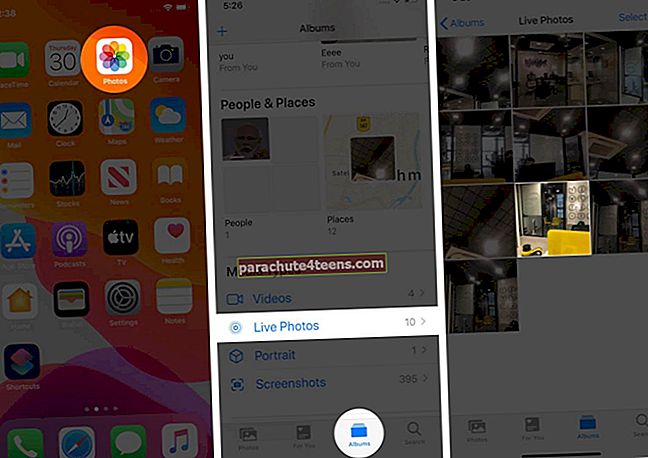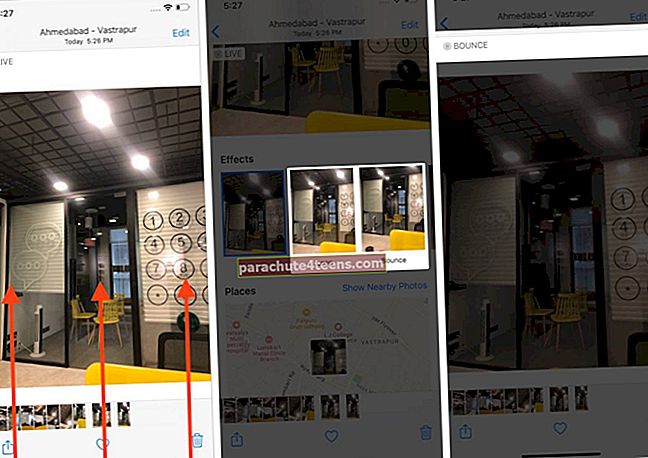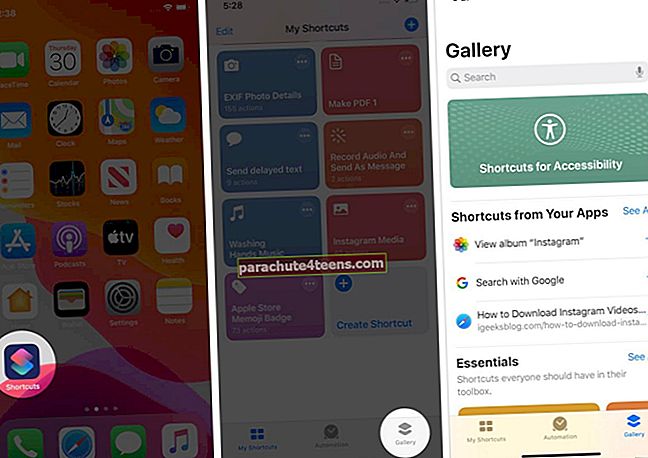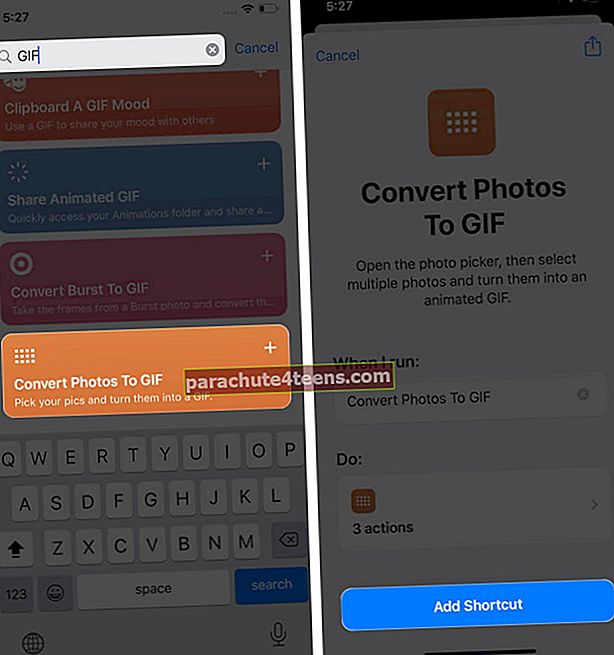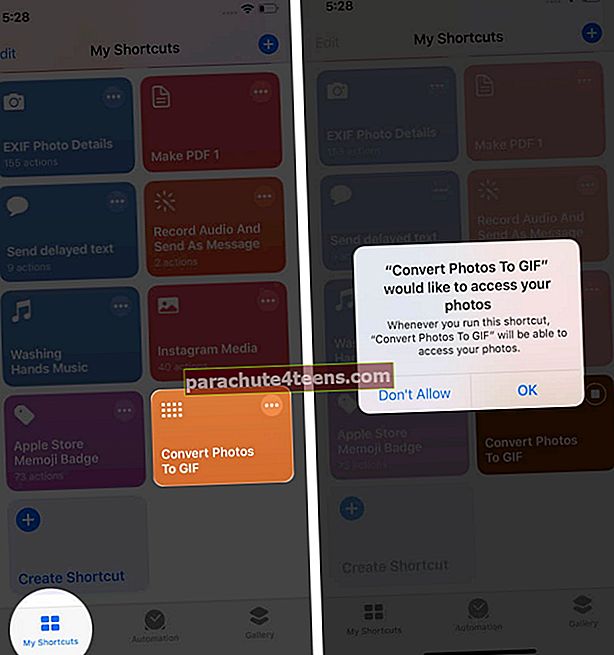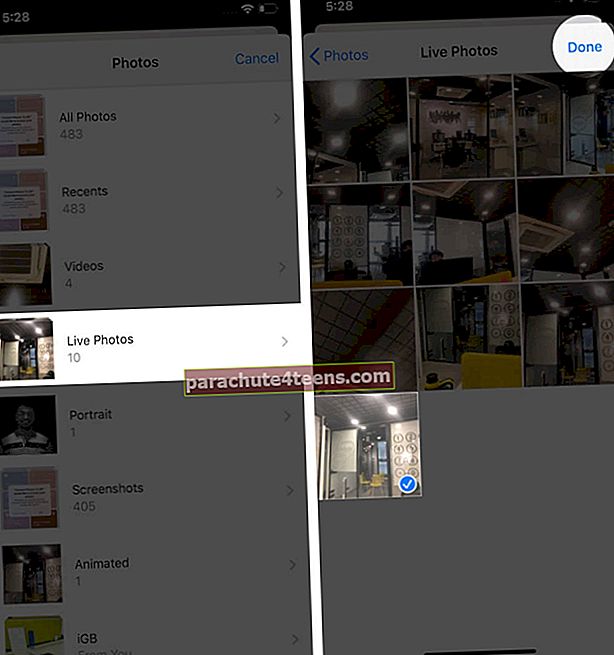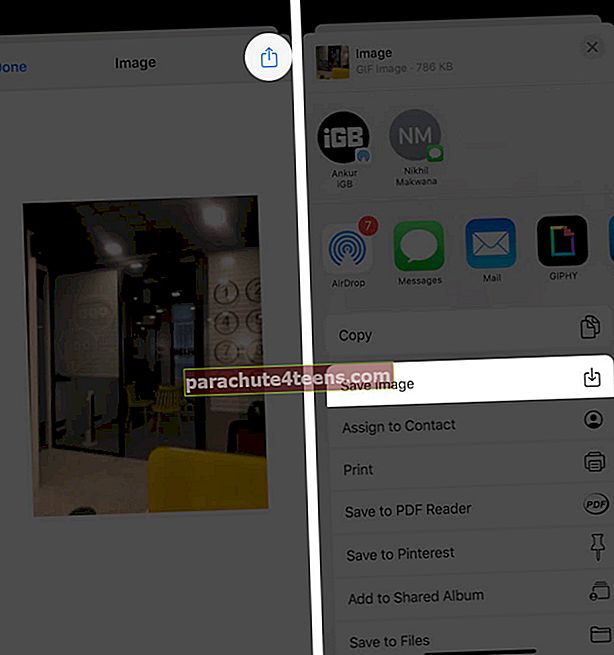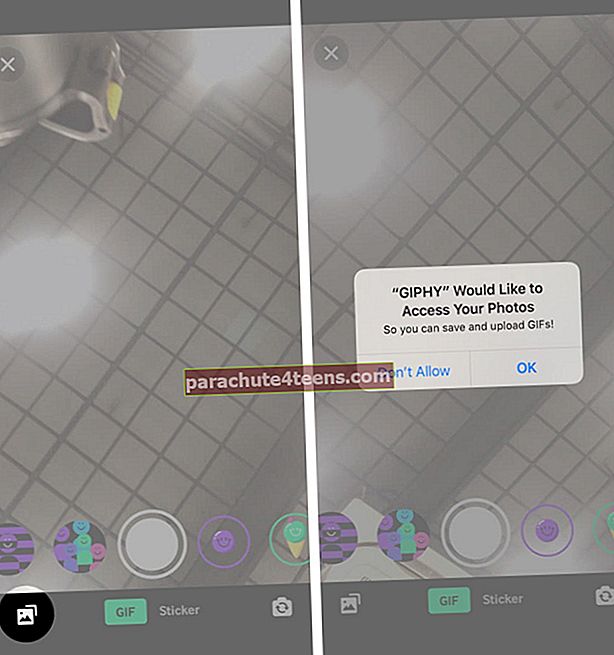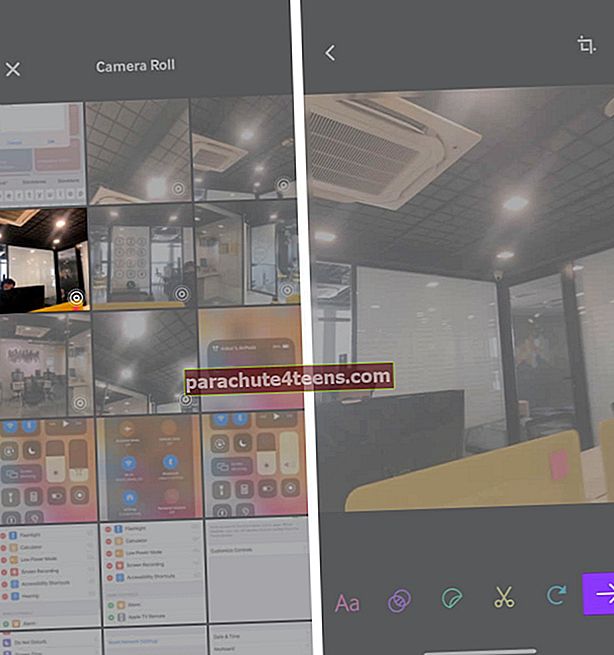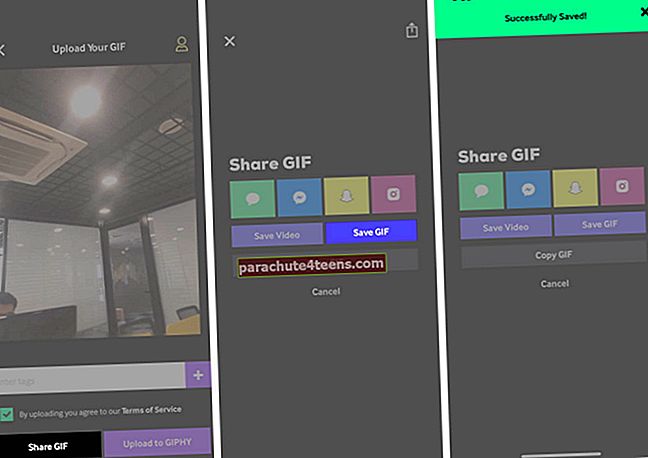Aivan kuten voit muuntaa Live-valokuvat videoiksi, myös niiden muuttaminen GIF-tiedostoiksi on melko helppoa. Kun olet tehnyt niin, on mahdollista jakaa nämä animoituja kuvia vaivattomasti kaikilla alustoilla. Aloitan helpoimmasta, haluan näyttää sinulle kolme tapaa muuta Live Photos GIF-tiedostoiksi iPhonessa ja iPadissa.
- Kuinka muuttaa Live Photo GIF: ksi Photos-sovelluksella
- Kuinka muuttaa Live Photo GIF-tiedostoksi pikavalintojen avulla
- Kuinka muuntaa Live Photo GIF-muotoon kolmannen osapuolen sovelluksilla
Kuinka muuttaa Live Photo GIF: ksi Photos-sovelluksella
- Avaa Valokuvat sovellus ja napauta Albumit pohjalta. Selaa alaspäin ja napauta Live-kuvat.
- Napauta Live Kuva.
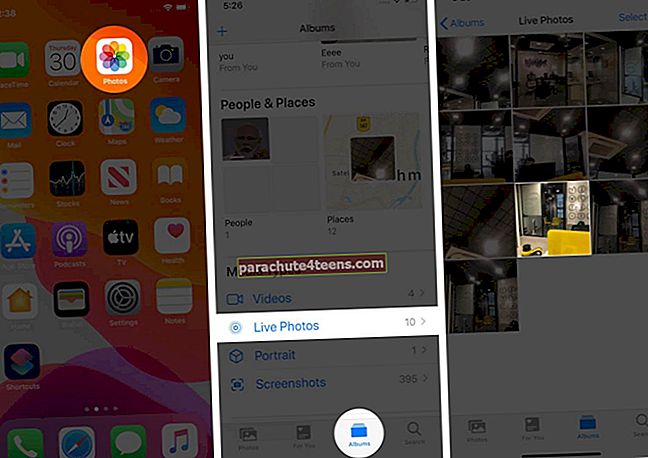
- Pyyhkäise ylös. Tehosteet-kohdassa näet neljä vaihtoehtoa - Live, Loop, Bounce ja Long Exposure. Valitse Silmukka tai Pomppia.
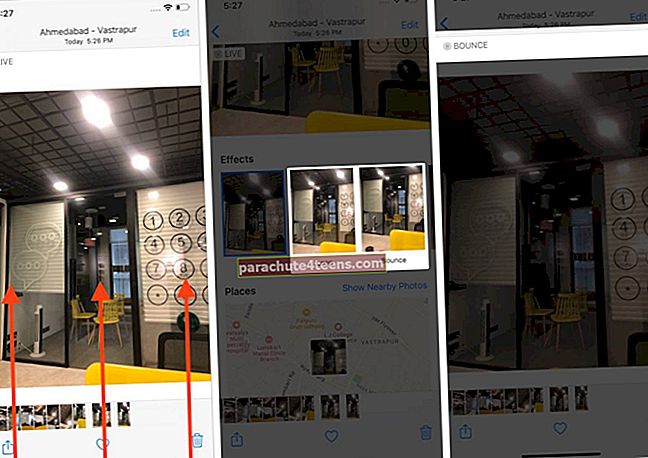
- Loopissa leike toistetaan, sen jälkeen on liukeneva animaatio ja sitten se toistetaan alusta alkaen. Tämä toistuu jatkuvasti.
- Bounce-videossa leike toimii kuten Instagram Boomerang. Toisin sanoen, se soittaa ja soittaa sitten päinvastoin. Tämä prosessi toistuu jatkuvasti.
Nyt Live Photo toimii GIF-muodossa. Napauta Jaa-kuvaketta lähettääksesi sen helposti chat-sovellusten kautta.
Kuinka muuttaa Live Photo GIF-tiedostoksi pikavalintojen avulla
- Avaa Pikanäppäimet sovellus ja napauta Galleria.
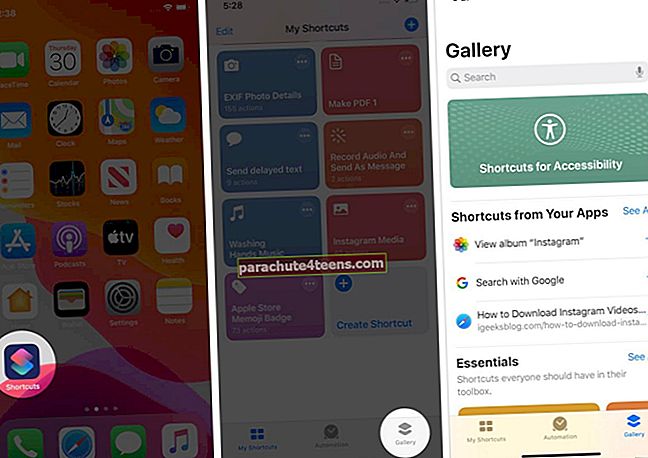
- Kirjoita yläosassa olevaan hakukenttään GIF. Näet joitain ehdotuksia alla. Selaa alaspäin ja napauta Muunna valokuvat GIF-muotoon. Napauta sitten Lisää pikakuvake.
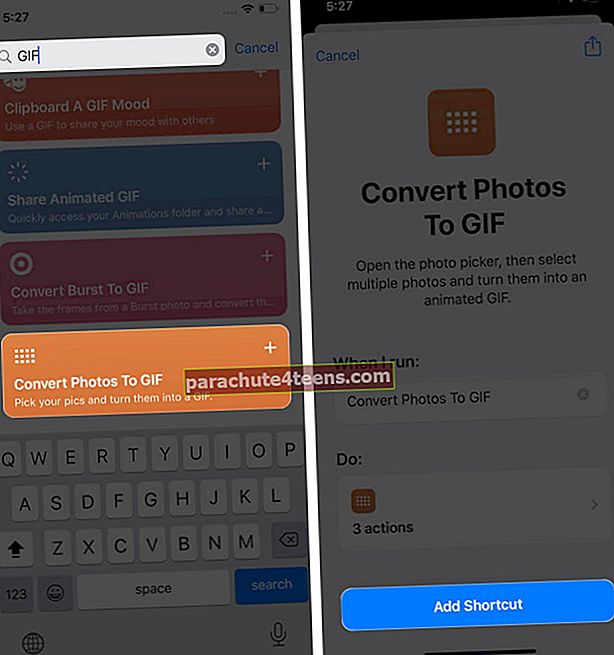
- Näpäytä Omat pikavalinnat vasemmasta alakulmasta.
- Napauta sitten Muunna valokuvat GIF-muotoon pikakuvake. Se pyytää lupaasi käyttää valokuvia. Napauta OK.
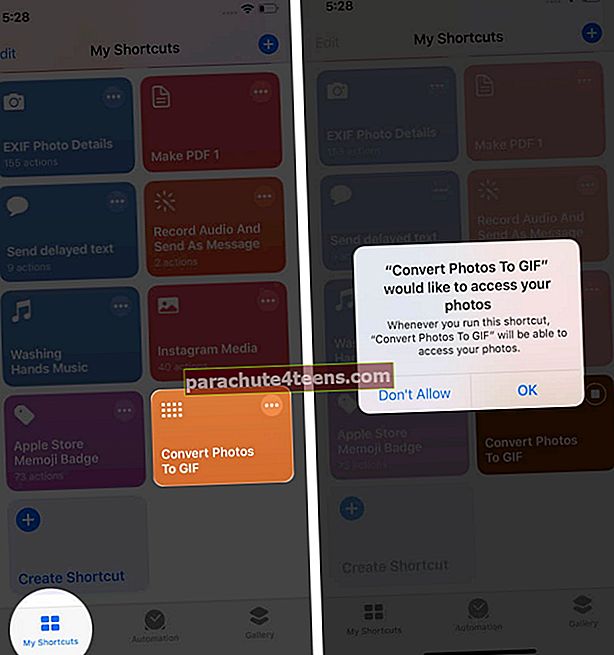
- Näpäytä Live-kuvat. Napauta seuraavalla näytöllä yhtä ja napauta sitten Tehty. Pikakuvake toimii ja muuntaa Live Photo -kuvan GIF-muotoon.
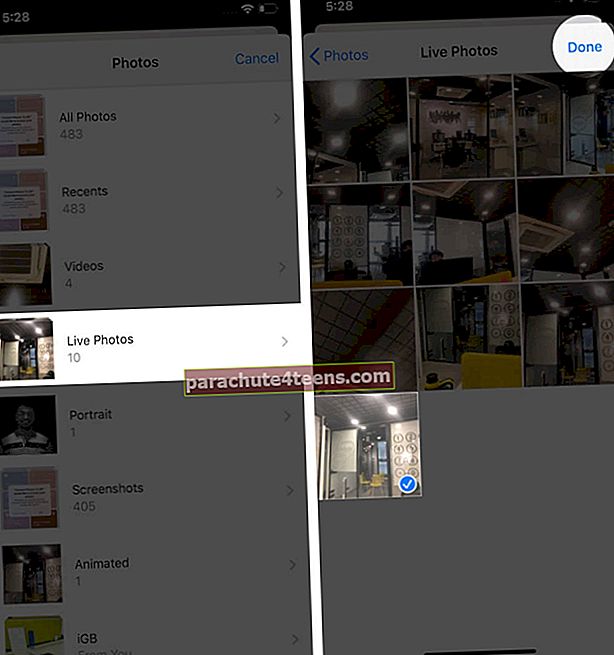
- Napauta Jaa-kuvaketta. Napauta sitten Tallenna kuva. Voit myös käyttää yhtä käytettävissä olevista jakovaihtoehdoista lähettääksesi GIF: n suoraan iMessagen, WhatsAppin ja muiden vastaavien sovellusten kautta.
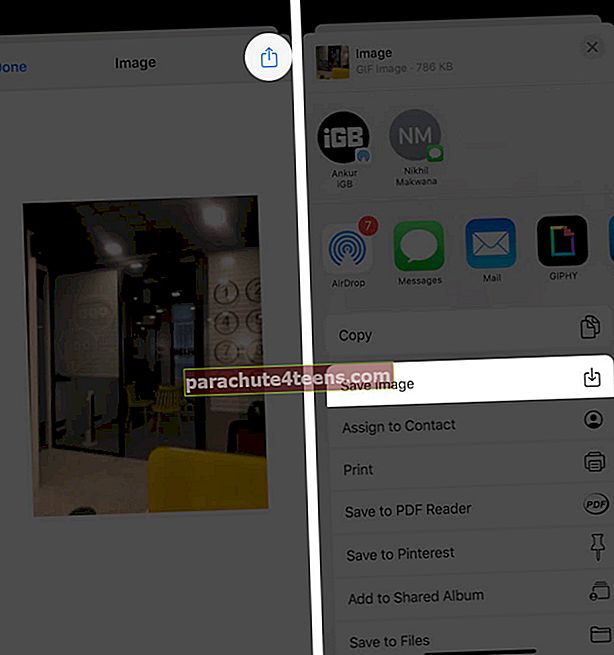
Merkintä: Voit muuttaa Live Photo -kuvan GIF-muotoon myös kolmannen osapuolen pikakuvakkeella. Yksi hyvä vaihtoehto on muuntaa Live GIF: ksi. Mutta ennen kuin teet tämän, muista sallia epäluotettavat pikakuvakkeet iPhonessa tai iPadissa.
Kuinka muuntaa Live Photo GIF-muotoon kolmannen osapuolen sovelluksilla
- Lataa GIPHY ilmaiseksi App Storesta. Käynnistä sovellus ja kirjaudu sisään. Voit myös käyttää nopeaa ja turvallista Kirjaudu sisään Applella.
- Näpäytä Luo + → Olen samaa mieltä → OK. Napauta seuraavaksi valokuvakuvake ja napauta OK.

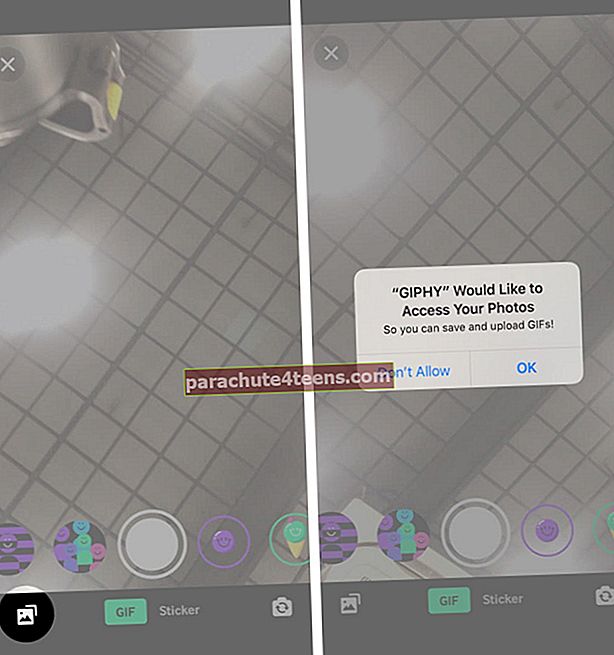
- Napauta Live Photo. Sen oikeassa alakulmassa on tavallinen Live Photo -kuvake.
- Jos haluat, lisää tekstiä, tarroja jne. Napauta sen jälkeen nuolikuvake.
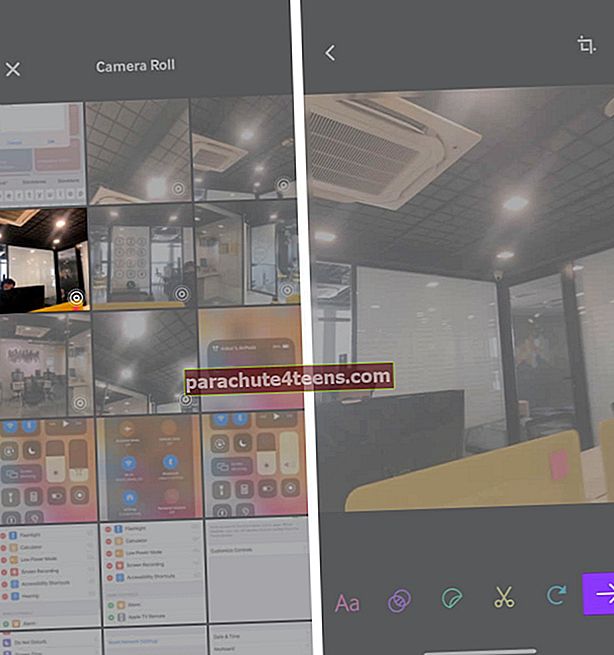
- Napauta seuraavalla näytöllä Jaa GIF → Tallenna GIF tallentaa sen paikallisesti Kuvat-sovellukseen.
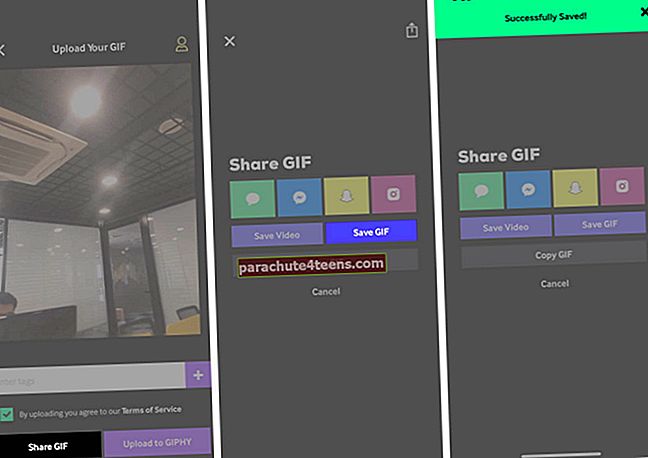
Oliko tämä mielenkiintoista sinulle? Olen varma, että se oli! Seuraavaksi tutustu luetteloon hienoimmista GIF-sovellussovelluksista iPhonelle. Kokeile muutamia ja katso, mikä toimii parhaiten sinulle.
Kirjautua ulos…
Nämä ovat suoraviivaisimpia tapoja muuttaa Live Photo GIF: ksi. Mikä menetelmä innostaa sinua eniten? Minulle Valokuvat-sovellus ja pikavalintamenetelmä näyttävät olevan nopeimpia. Mutta jos haluat muokata GIF-tiedostoja ja lisätä siihen joitain ylimääräisiä elementtejä, GIPHY on erinomainen valinta.
Haluat ehkä lukea:
- Parhaat Mac-sovellukset GIF: n luomiseen
- Lataa GIF-tiedostot Twitteristä iPhoneen, Androidiin
- Etsi ja lähetä GIF-tiedostoja WhatsAppissa iPhonessa
- Live-valokuvien tarkasteleminen Macin Viestit-sovelluksessa